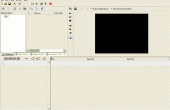Paso 5: Coloque en Photoshop
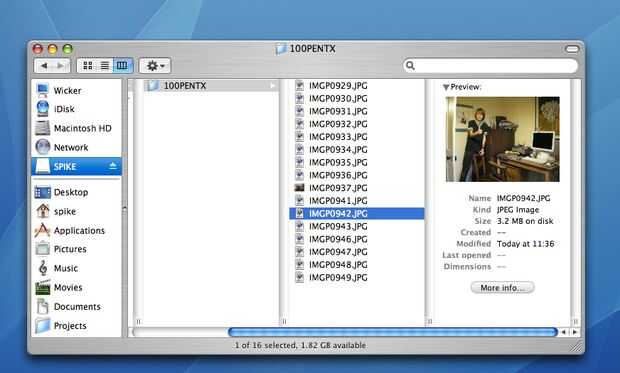
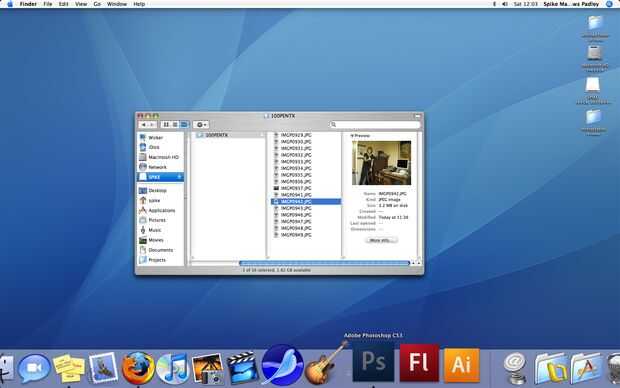
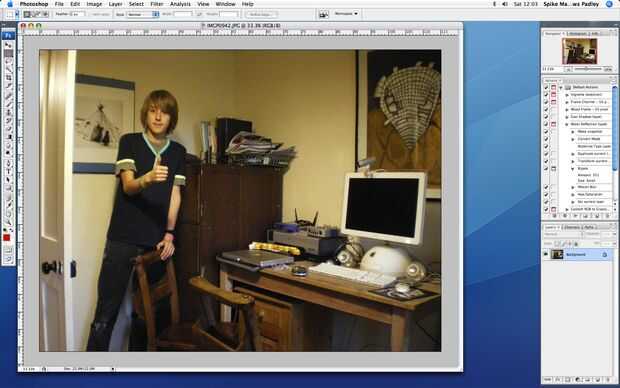
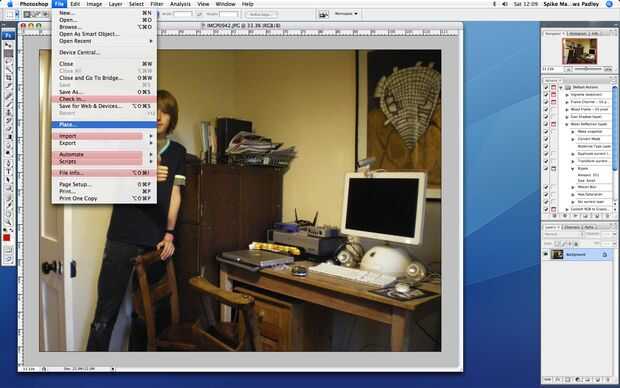
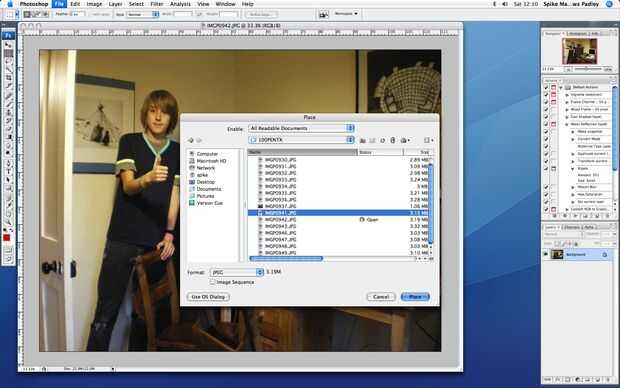
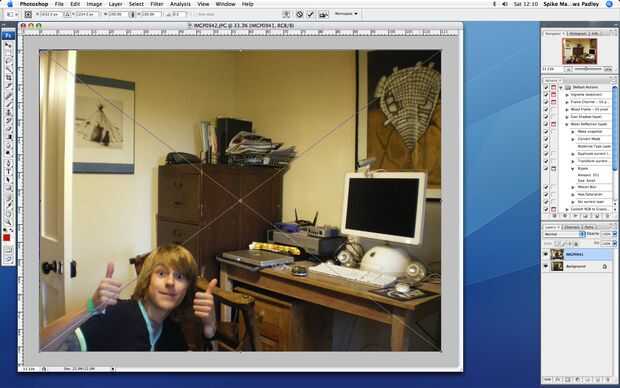
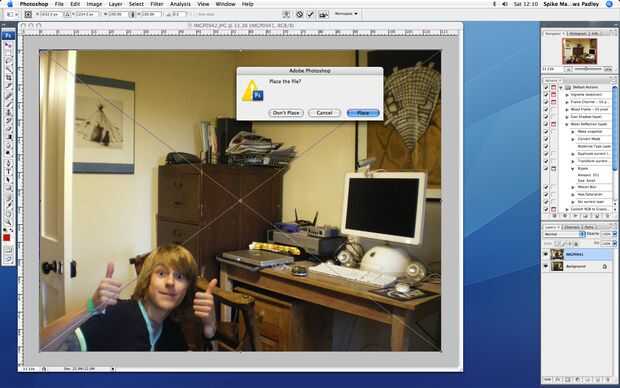
personas con 2 fotos:
elegir cualquiera de tus fotos, o similar materia que uno. se trata de la foto inicial. tu otra foto llamar otros select photo.first tu foto inicial y arrástrelo en Photoshop. debe saltar de una ventana como en la figura 3. luego quieres ir a "archivo" luego "colocar...". ahora Ubique tu otra foto, seleccionarla y colóquelo pulg si trabajó su otra foto debe subir con una cruz gigante a través de él (esto indica que no pero realmente depositada la foto). para deshacerse de la Cruz haga clic en cualquier herramienta y una confirmación de mensaje vendrá le pide si desea colocar el archivo (como en cuadro 7). Haga clic en "colocar" y listo.
personas con 3 + fotos:
primero encontrar la foto partida y arrastre en Photoshop. debe saltar de una ventana como en la figura 3. al que desea ir a "archivo" luego "colocar...". ahora Ubique tu segunda foto, seleccionarla y colóquelo pulg si trabajó la segunda foto debe subir con una cruz gigante a través de él (esto indica que no pero realmente depositada la foto). para deshacerse de la Cruz haga clic en cualquier herramienta y un mensaje de confirmación se le pide si desea colocar el archivo. Haga clic en "colocar". Ahora repita el texto en itallics sustitución de segundo con su actual número de foto. hacer esto hasta que todas las fotos han sido colocadas en phooshop.